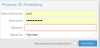Hallo,
Ich möchte gerne meine externe Festplatte die ich am Intel Nuc angeschlossen habe, in einen (Debian-> NextCloud) Lxc Container leite.
Des Weiteren möchte ich dann alle Daten von Nextcloud auf dieser Festplatte speichern.
Dazu habe ich folgendes gemacht:
root@pve:~# lsusb
root@pve:~# fdisk -l
Was bedeutet schonmal das?
GPT PMBR size mismatch (4294967294 != 7814037166) will be corrected by w(rite).
root@pve:~# nano /etc/pve/lxc/140.conf
— Lxc Container
root@NextCloud:~# lsusb
root@NextCloud:~# fdisk -l
Bleibt leer
Wie bekomme ich nun die Festplatte eingebunden? Ich würde gerne mit zum Beispiel /Media/Daten/... darauf zugreifen können.
Vielen Dank!
Ich möchte gerne meine externe Festplatte die ich am Intel Nuc angeschlossen habe, in einen (Debian-> NextCloud) Lxc Container leite.
Des Weiteren möchte ich dann alle Daten von Nextcloud auf dieser Festplatte speichern.
Dazu habe ich folgendes gemacht:
root@pve:~# lsusb
Code:
Bus 002 Device 002: ID 0bc2:231a Seagate RSS LLCroot@pve:~# fdisk -l
Code:
Disk /dev/sda: 119.2 GiB, 128035676160 bytes, 250069680 sectors
Units: sectors of 1 * 512 = 512 bytes
Sector size (logical/physical): 512 bytes / 512 bytes
I/O size (minimum/optimal): 512 bytes / 512 bytes
Disklabel type: gpt
Disk identifier: F5863232-011F-4443-B238-E0F2E13B2E7E
Device Start End Sectors Size Type
/dev/sda1 34 2047 2014 1007K BIOS boot
/dev/sda2 2048 1050623 1048576 512M EFI System
/dev/sda3 1050624 250069646 249019023 118.8G Linux LVM
GPT PMBR size mismatch (4294967294 != 7814037166) will be corrected by w(rite).
Disk /dev/sdb: 3.7 TiB, 4000787029504 bytes, 7814037167 sectors
Units: sectors of 1 * 512 = 512 bytes
Sector size (logical/physical): 512 bytes / 4096 bytes
I/O size (minimum/optimal): 4096 bytes / 33553920 bytes
Disklabel type: gpt
Disk identifier: 66D1A88B-E6D7-42BD-8101-561CCFE0349D
....Was bedeutet schonmal das?
GPT PMBR size mismatch (4294967294 != 7814037166) will be corrected by w(rite).
root@pve:~# nano /etc/pve/lxc/140.conf
Code:
lxc.cgroup.devices.allow: c 189:* rwm
lxc.mount.entry: /dev/bus/usb/002/002 dev/bus/usb/002/002 none bind,optional,create=$— Lxc Container
root@NextCloud:~# lsusb
Code:
Bus 002 Device 002: ID 0bc2:231a Seagate RSS LLCroot@NextCloud:~# fdisk -l
Bleibt leer
Wie bekomme ich nun die Festplatte eingebunden? Ich würde gerne mit zum Beispiel /Media/Daten/... darauf zugreifen können.
Vielen Dank!